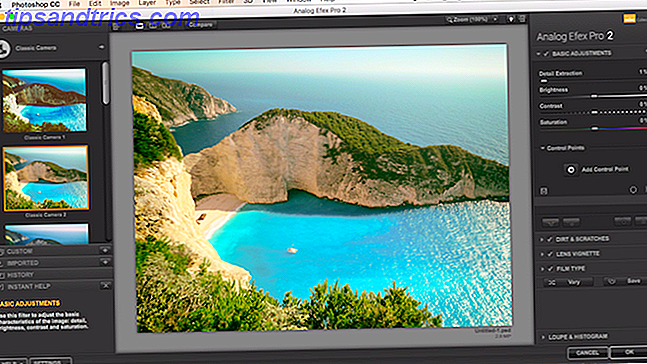Er zijn veel gevallen bedacht waarom Gmail een ingenieuze webmailclient is. Het spreekt voor zich dat gigantische zoekmachine Google Gmail heeft uitgerust met ongelooflijk krachtige zoekfuncties. Het is niet verwonderlijk dat dit een belangrijke reden is voor het gebruiksgemak en succes van Gmail.
Er zijn veel gevallen bedacht waarom Gmail een ingenieuze webmailclient is. Het spreekt voor zich dat gigantische zoekmachine Google Gmail heeft uitgerust met ongelooflijk krachtige zoekfuncties. Het is niet verwonderlijk dat dit een belangrijke reden is voor het gebruiksgemak en succes van Gmail.
Hoewel het bijna triviaal is om e-mails te vinden in Gmail, betekent het feit dat je ze kunt vinden, niet dat je zult onthouden dat je ze moet zoeken en lezen zodra ze zijn gearchiveerd of gearchiveerd. Dus wat kun je nog meer doen om belangrijke informatie niet te vergeten?
Terwijl Gmail je toestaat om e-mailberichten op veel verschillende manieren te markeren, labelen en beheren (zie bronnen hieronder) of ze terug te laten keren naar je inbox E-mails plannen om later te verzenden met Boomerang voor Gmail in Chrome E-mails plannen om later te verzenden met Boomerang voor Gmail in Chrome Gmail is een ingenieus hulpprogramma voor het beheren van e-mails. Veel van wat standaard ontbreekt, wordt gedekt door Gmail Labs-apps of browser-add-ons. Boomerang is een browser add-on die beschikbaar is voor Chrome en die ons ... Lees meer met add-ons zoals Boomerang, denkend aan nog een ander label of met nog meer dingen willekeurig in je inbox opduikt, kan behoorlijk overweldigend zijn en uiteindelijk contraproductief. Misschien heb je af en toe een paar e-mails waar je terug wilt komen, of heb je het over het algemeen moeilijk om e-mails later te lezen, of wil je e-mails bijhouden die erg moeilijk lijken te zijn omdat zoeken gewoon saai is.
U hebt waarschijnlijk al een systeem opgezet om u aan informatie te herinneren, dingen later te lezen of informatie bij te houden. Dus kan ik u een heel eenvoudige oplossing voorstellen - sla de URL van de respectieve e-mails op en voer de URL's in uw andere routines in om later uw belangrijkste e-mails te lezen of ernaar terug te verwijzen.
Hoe Gmail Gmail URL's te bewaren
Gmail maakt dit heel gemakkelijk. Wanneer u een specifieke e-mail opent in Gmail, wordt de URL in de adresbalk van uw browser bijgewerkt naar de specifieke URL van de e-mail die u bekijkt. U kunt zelfs Gmail-labels aanmerken. Dus voor een keer is dit iets dat super eenvoudig is en je hoeft geen nerd te zijn om het te doen.

Niettemin, laat me wat aanvullende informatie delen om nog meer te ontspannen:
- De URL werkt alleen als u bent aangemeld bij uw Gmail-account. Iemand anders die die URL gebruikt terwijl hij niet was ingelogd of tijdens het gebruik van een ander account, kan uw e-mail met bladwijzer niet bekijken.
- Het cryptische deel van de URL is anders dan de bericht-ID en geeft in feite niets weer over de e-mail.
- De URL kan informatie bevatten over de huidige locatie, dat wil zeggen het huidige label. Gmail heeft deze gegevens echter niet nodig om het bericht te openen. Daarom kun je de e-mail ook verplaatsen of het label wijzigen en Gmail kan nog steeds een bericht openen met een verouderde URL. Zelfs een label dat niet (meer) bestaat, werkt, zolang de URL-structuur in orde is. De enige mappen die problemen veroorzaken, zijn de Spam en de prullenbak.

Hoe e-mail URL's te gebruiken
Als je je afvraagt in welke routines e-mail-URL's nuttig kunnen zijn, laat me een paar voorbeelden delen.
1. Voeg een e-mail-URL toe aan een notitie in Evernote
Evernote is een geweldige service om veel stukjes en beetjes informatie bij te houden, zolang ze maar kort zijn. Als een e-mail belangrijke punten bevat, maar niet anderszins kort is, kunt u die punten extraheren naar een notitie, maar misschien wilt u ook snel terug kunnen verwijzen naar de oorspronkelijke e-mail. Dit is waar de URL als referentiebron van pas komt.

Hier is een Evernote-bron:
- 5 coole functies die bewijzen dat Evernote nog steeds een kick-ass-service is 5 coole functies die Evernote bewijzen is nog steeds een kick-ass-service 5 coole functies die Evernote bewijzen is nog steeds een kick-ass-service met alle hoopla's rondom Google Drive en iedereen die gaat noten over Dropbox, ik denk dat een andere dienst zwaar verwaarloosd wordt - Evernote. Onze Evernote-verslaggeving was nogal vaag van de laatste tijd en ik ... Lees meer
2. Gebruik Email URL om later e-mail te lezen
Gebruikt u Pocket al, voorheen bekend als Read It Later? Geweldig, dan kun je nu e-mails in de wachtrij plaatsen met hun unieke URL.

Als u nog niet bekend bent met deze geweldige tool, laat me u verwijzen naar dit artikel:
- Pocket - De ultieme service voor digitale bladwijzerservice - De ultieme service voor digitale bladwijzers - De ultieme digitale bladwijzerservice Zoals Bakari eerder al aangaf, was het welbekende Read It Later - waarmee gebruikers artikelen konden opslaan om later te lezen van een bookmarklet of verschillende apps. geïntegreerd met - werd stopgezet en vervangen ... Lees meer
3. Voeg e-mail-URL's toe aan agenda-items
Vaak vormen e-mailconversaties de basis voor vergaderingen of evenementen in het echte leven. Als u Google Agenda niet gebruikt of geen systeem heeft om uw agenda te integreren met uw e-mails, kunt u e-mail-URL's gebruiken om conversaties toe te voegen aan afspraken in uw agenda.
4. Bookmarken en e-mails labelen buiten Gmail
Dit is een methode die ik niet echt aanbeveel, omdat ik vind dat Gmail-labels goed genoeg zijn om e-mails te ordenen. Wat nog belangrijker is, Gmail ondersteunt geen tags omdat de zoekopdracht zo eenvoudig en krachtig is. Als u echter helemaal in tags zit en een labelsysteem op een andere service hebt geïnstalleerd, kunt u met de e-mail-URL uw e-mails ook labelen en bladwijzer maken of deze opslaan in deze service. Dit werkt in Evernote, [NO LONGER WORKS] Delicious of de bladwijzers van uw lokale browser, om er een paar te noemen.
Verdere bronnen
Voordat je begint met het toevoegen van bladwijzers aan al je Gmail-e-mails, hoop ik dat je op zijn minst een aantal van onze publicaties hebt bekeken over het beheren van e-mails in Gmail. Veel van deze oplossingen zijn heel eenvoudig in te stellen en zullen u veel denken besparen. Hieronder een selectie van mijn favoriete artikelen, waaronder veel van de routines die ik zelf gebruik:
- 5 Gmail-filters helpen bij het prioritiseren en indelen van uw postvak IN 5 Gmail-filters voor hulp bij het prioritiseren en indelen van uw postvak IN 5 Gmail-filters voor hulp bij het indelen en indelen van uw postvak IN Welke filters moet elke persoon in zijn arsenaal hebben zodat zijn postvak zo ordelijk is als de mijne ? Ik ben hier om je te helpen aan de slag te gaan met het instellen van je eerste vijf filters of ... Lees meer
- De 10 beste functies die mij in Gmail houden ROUNDUP: de 10 beste functies die mij in Gmail houden ROUNDUP: de 10 beste functies die mij in Gmail houden Gmail is een van de grootste projecten van Google en in mijn ogen heeft het een revolutie teweeggebracht in e-mail. Het is niet alleen de beste webgebaseerde e-mailclient, Gmail verslaat ook gratis desktopclients met mijlen. Na het gebruik van ... Lees meer
- Meerdere e-mailaccounts importeren en beheren In Gmail Meerdere e-mailaccounts importeren en beheren in Gmail Meerdere e-mailaccounts importeren en beheren in Gmail Het is niet ongebruikelijk om meerdere e-mailaccounts te hebben, maar het controleren van meerdere accounts op verschillende plaatsen is vervelend. Vandaar dat veel mensen terugkeren naar een desktop e-mailclient zoals Thunderbird of Outlook om al hun ... Lees meer te beheren
- Voeg planningen, tracking en herinneringen toe aan Gmail met deze fantastische add-on Voeg planning, tracking en herinneringen toe aan Gmail met deze fantastische add-on Voeg planning, tracking en herinneringen aan Gmail toe met deze fantastische add-on Laten we wel wezen, Gmail is zo ongeveer perfect. Het is geen toeval dat het nu een van de meest populaire e-mailproviders is, althans voor diegenen die de voorkeur geven aan een webinterface. Er zijn echter verschillende ... Lees meer
- 3 Geweldige voorbeelden van het gebruik van Gmail-filters voor productiviteit 3 Goede voorbeelden van het gebruik van Gmail-filters voor productiviteit 3 Goede voorbeelden van het gebruik van Gmail-filters voor productiviteit Lees meer
- 7 tips om Gmail de beste gratis e-mailservice voor productieve mensen te maken
- 10 tips om u te helpen Efficiënter e-mailen 10 tips om u te helpen Efficiënter e-mailen 10 tips om u te helpen efficiënter e-mailen Het beste advies dat ik heb gehoord over e-mail- en e-mailproductiviteit is - beantwoord 's ochtends geen e-mails. Het is een beetje paradoxaal maar waar dat e-mail en productiviteit op gespannen voet staan ... Lees meer
Maak je een bladwijzer voor je e-mail-URL's? Zo ja, voor welke doeleinden gebruikt u deze methode?